在企业微信中开通腾讯企业邮箱的步骤
在企业微信中开通腾讯企业邮箱的步骤
现在企业微信1.0版本发布了,马上就会有很多微信用户开始使用企业微信了,那么如何在企业微信开通腾讯企业邮箱?图比较多,手机用户慎入哦!下面就详情来看看微信如何开通腾讯企业邮箱的方法吧!
企业微信中支持快捷创建腾讯企业邮箱,并将企业微信通讯录导入到腾讯企业邮箱中。
流程如下:
一、在管理后台的“企业应用”中选择“企业邮箱”
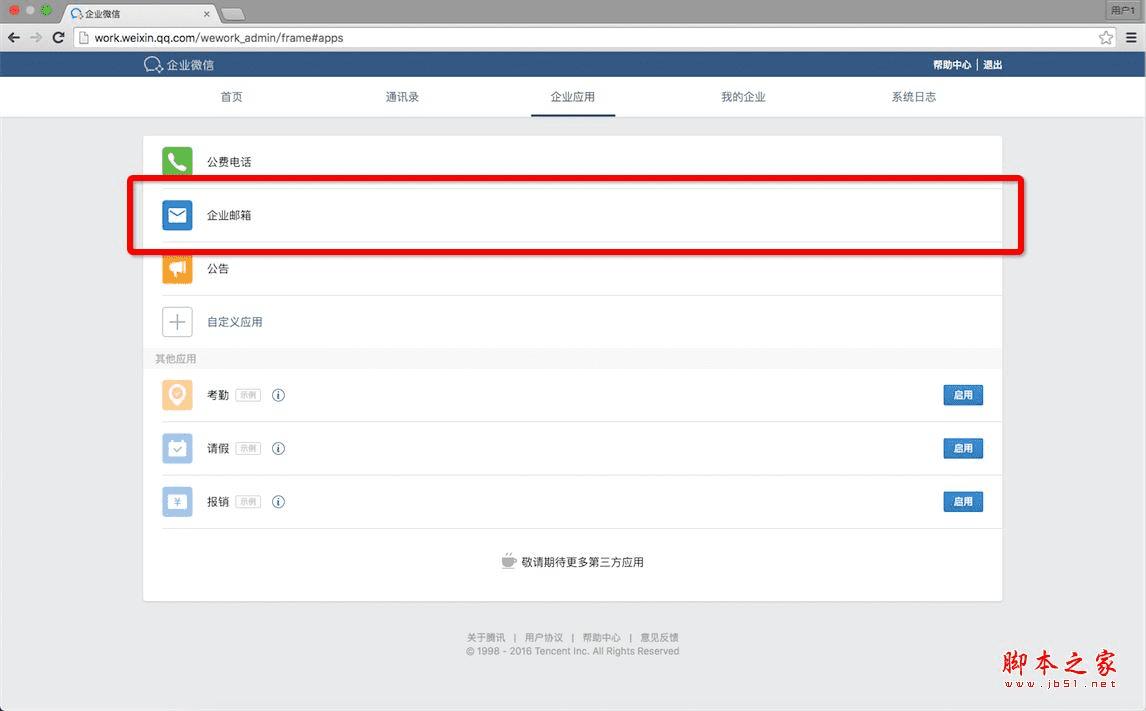
二、在“企业邮箱”的介绍页中选择“没有腾讯企业邮箱?立即注册”
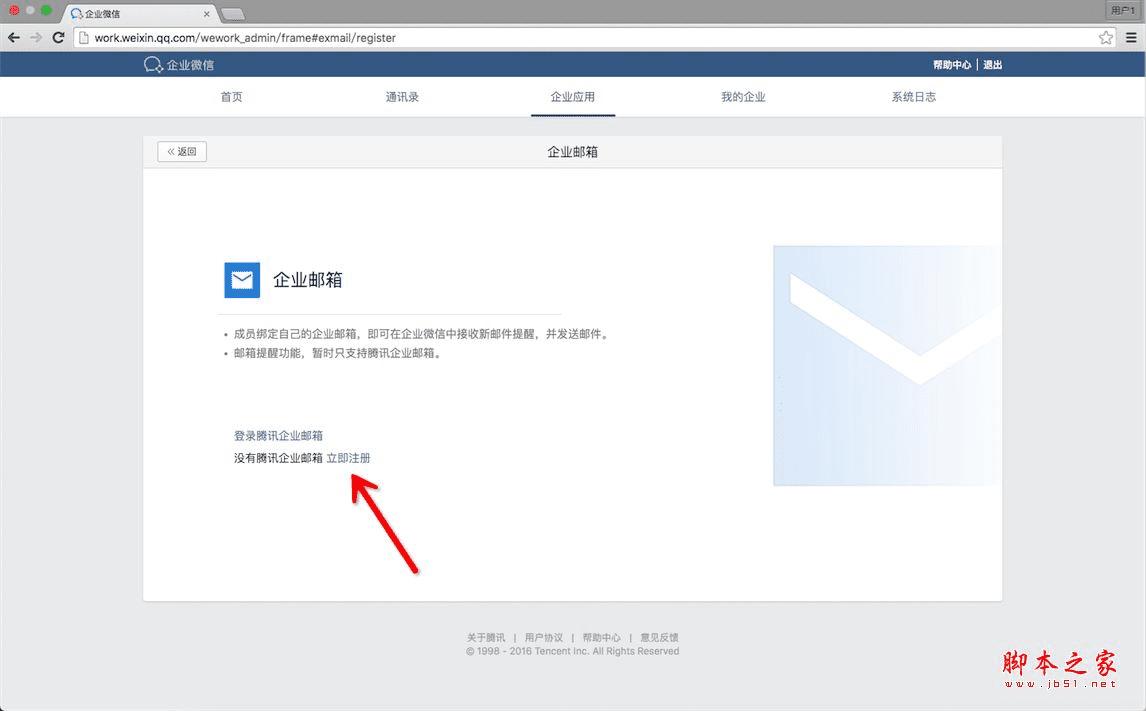
三、创建腾讯企业邮箱的管理员
1)创建管理员帐号
备注:此处设置的腾讯企业邮箱的管理员帐号,与企业微信管理员无关联,可以自由设置。
2)设置管理员帐号的密码
3)输入你的企业域名。(什么是域名?)
备注:
a、管理员创建成功后,腾讯企业邮箱已经注册成功(限额200人的免费版)。任何时候都可以继续下方的步骤,无需重新注册;
b、若后续遗忘管理员账号或密码,可到腾讯企业邮箱中凭借企业域名或注册时管理员的手机号找回;
c、同一个手机号注册腾讯企业邮箱的次数是有限制的。
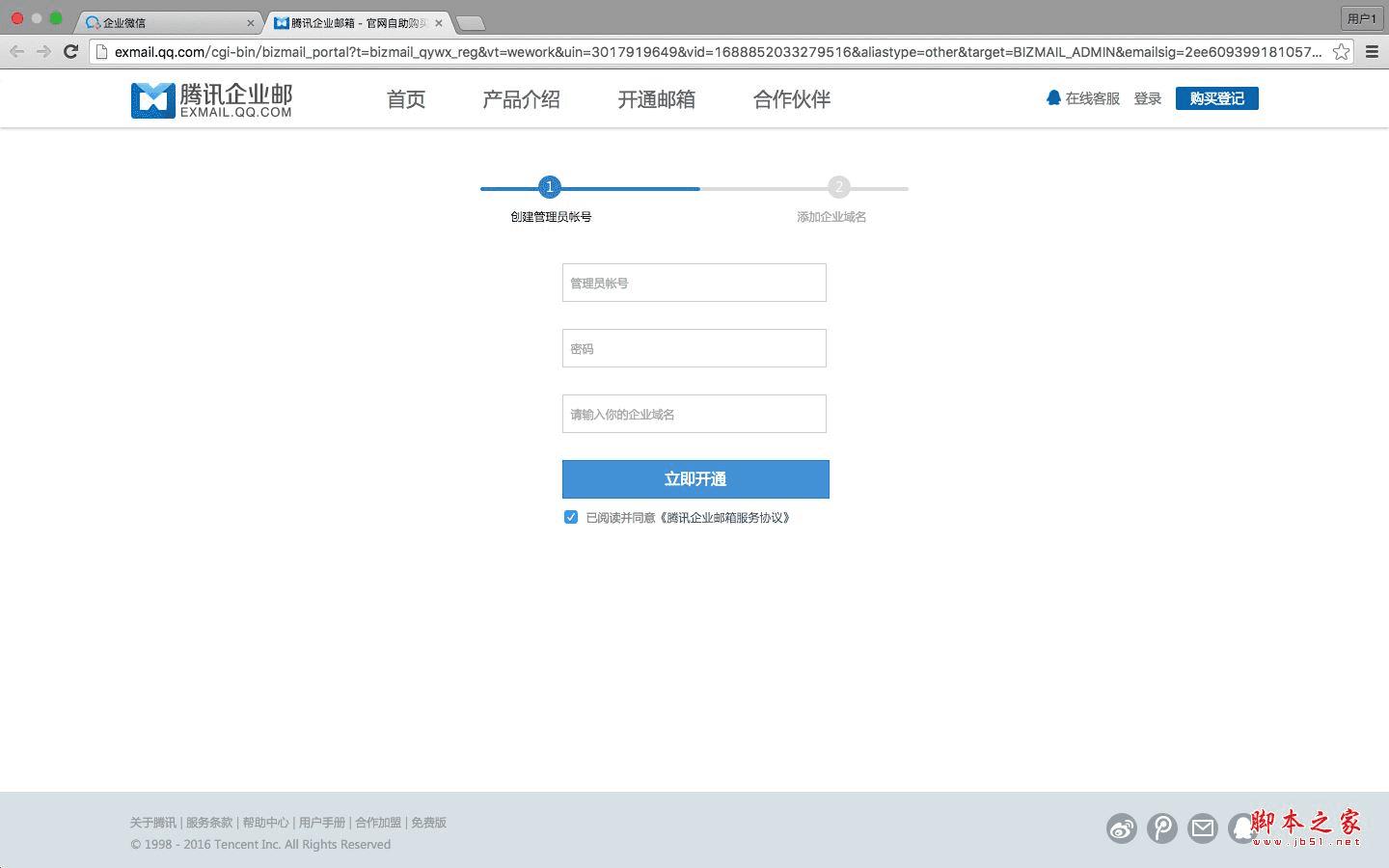
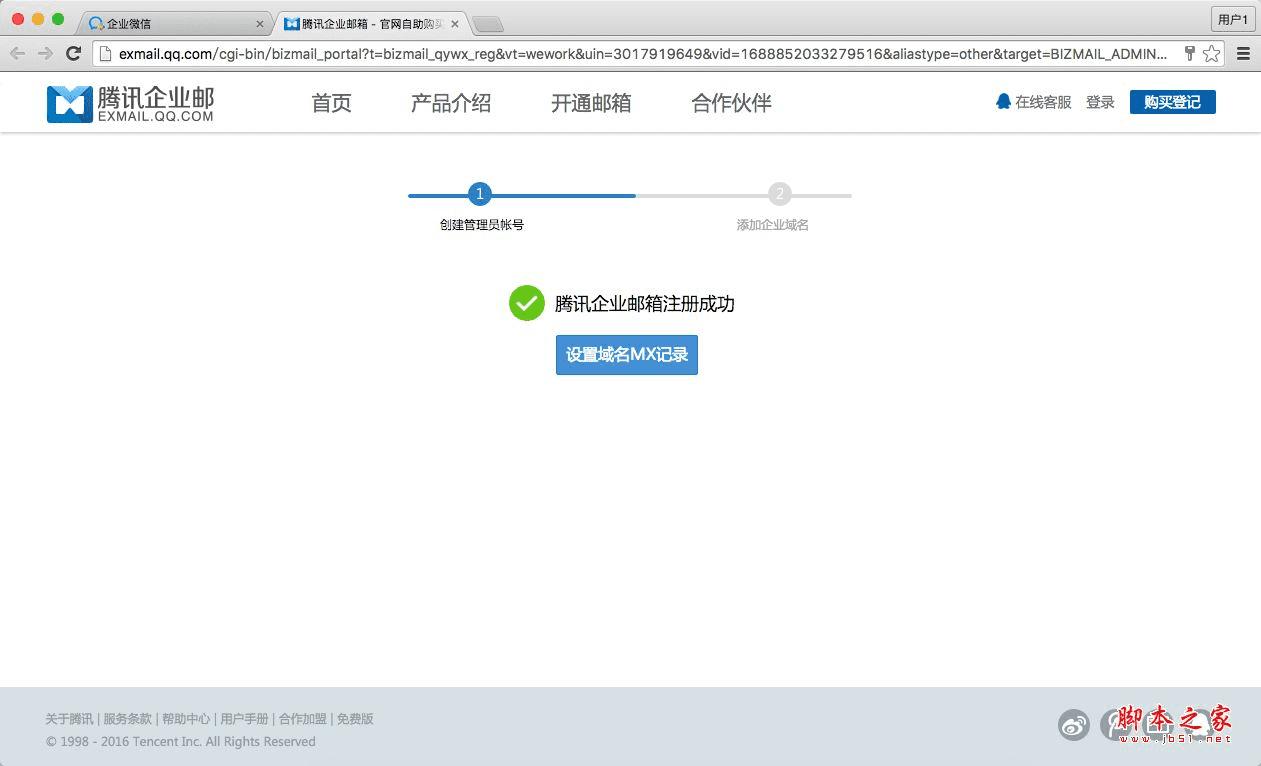
四、设置域名MX记录
使用企业邮箱服务,需到你的域名服务提供商处设置正确的MX记录。(什么是域名的MX记录及设置方法?)
备注:
a、MX生效的时间根据不同的域名服务商而不同,通常需要2-24个小时;
b、若上一步提交企业域名已在腾讯企业邮箱中被使用,需要验证域名的所有权。(什么是域名的所有权及设置方法?)
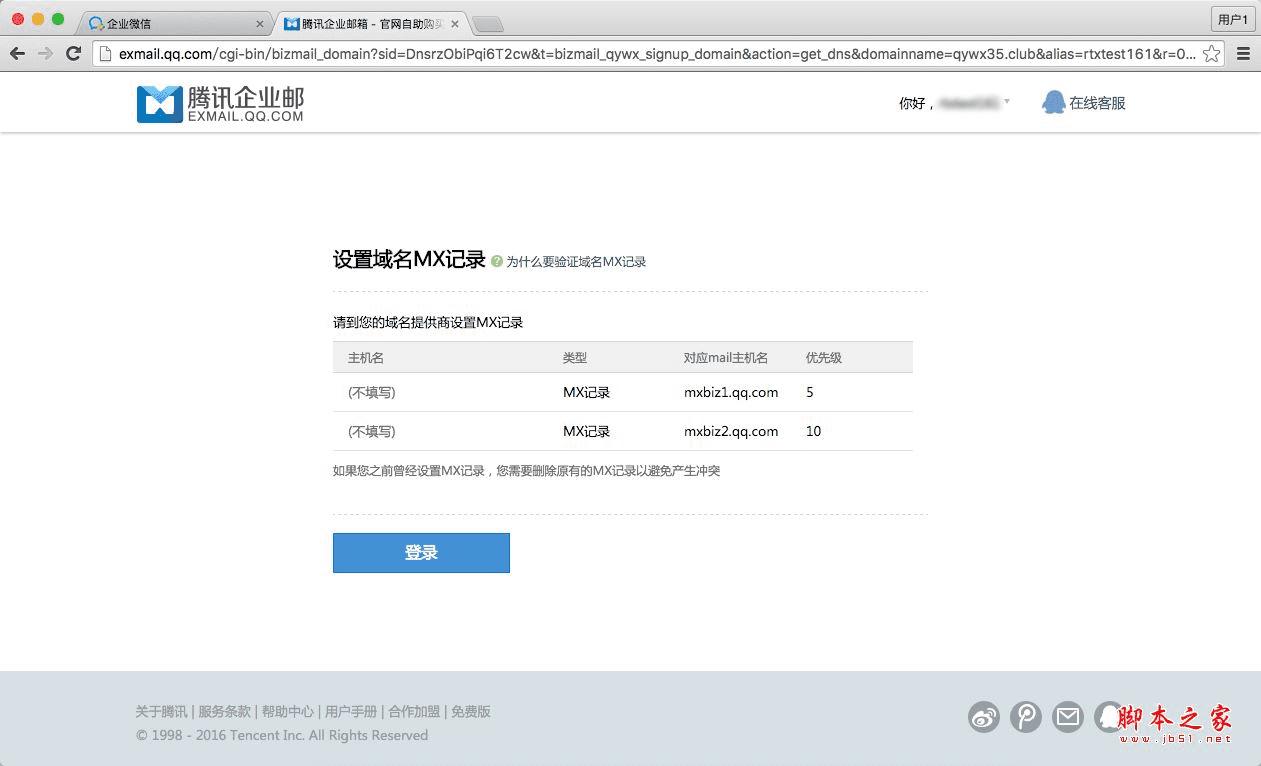
五、登录腾讯企业邮箱,并为员工设置企业邮箱帐号
1)首次登录腾讯企业邮箱管理后台,可以为员工设置企业邮箱的帐号;
2)系统根据员工在企业微信中的姓名和英文ID推荐企业邮箱帐号,鼠标悬浮在企业邮箱帐号上方可以进行编辑;
3)选帐号并开通后,会通过企业微信通过企业邮箱的帐号和密码;
4)开通的帐号也会同步到企业邮箱。
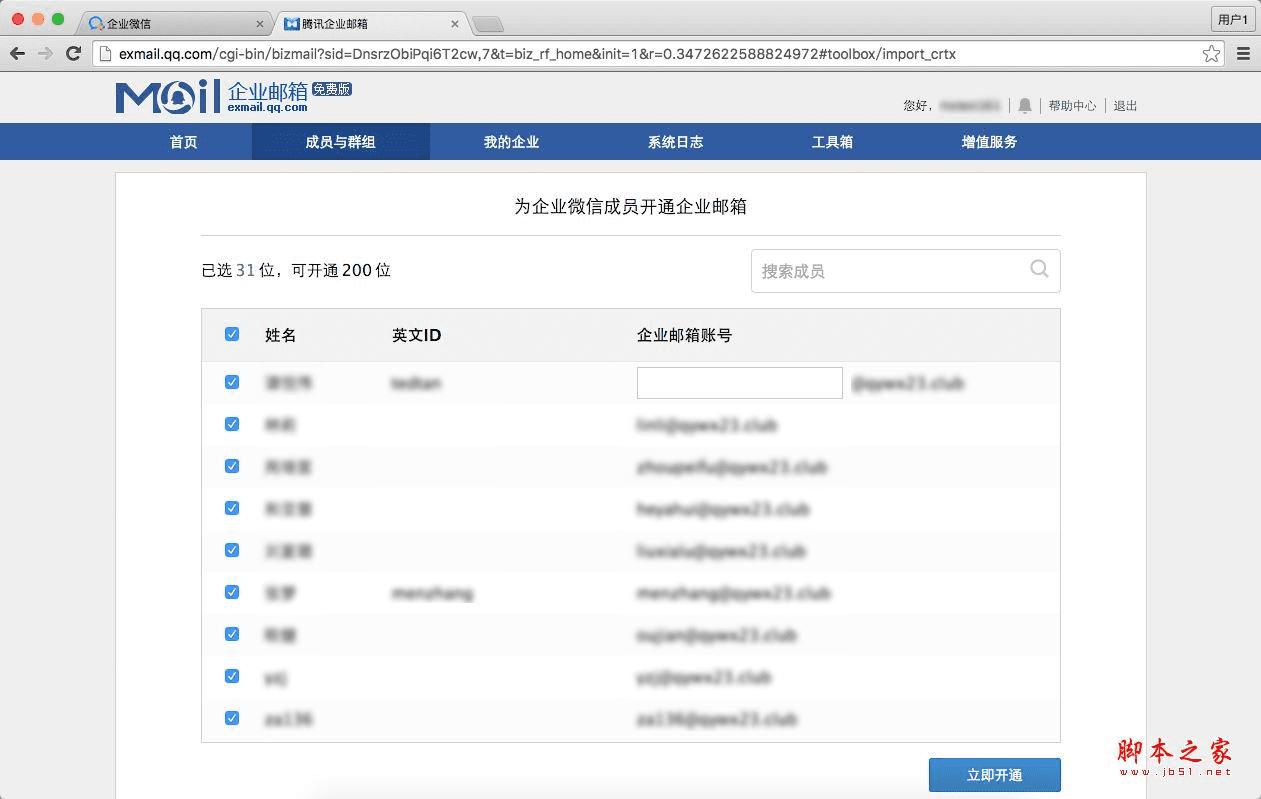
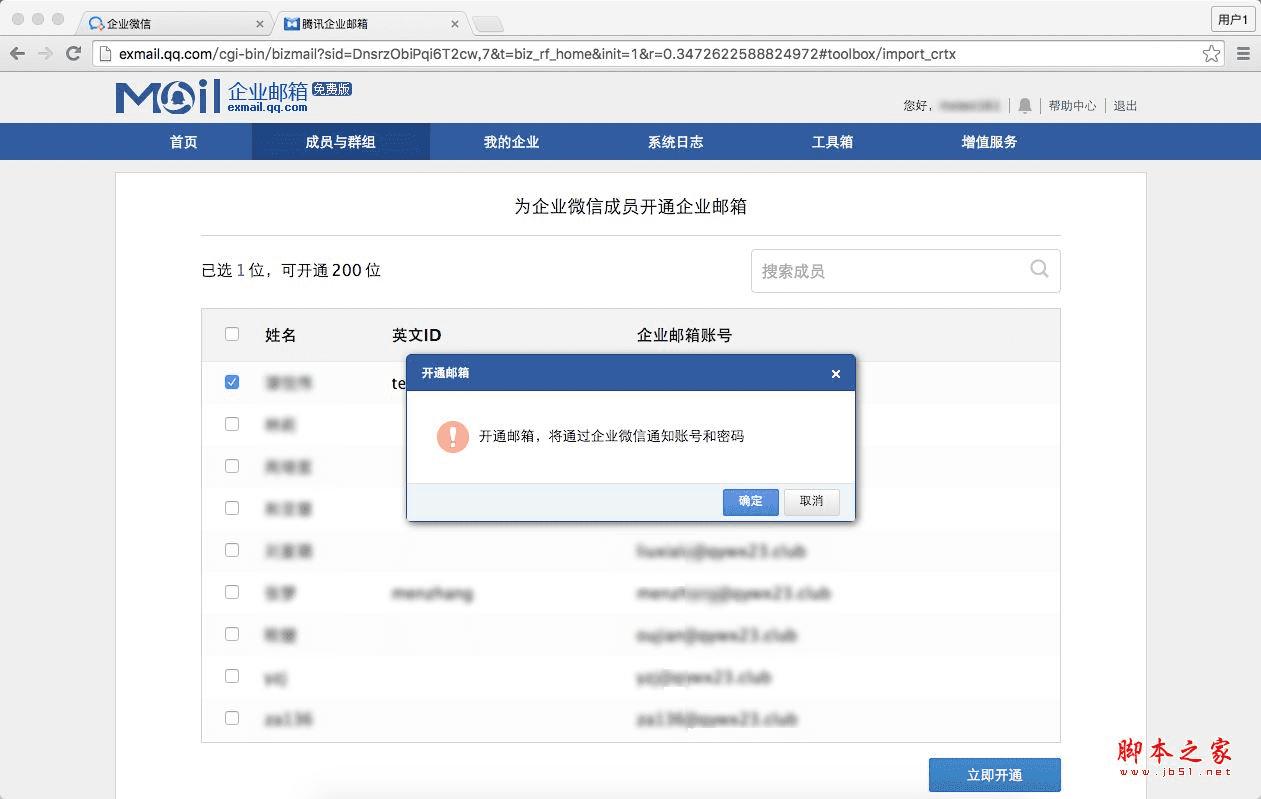
六、通讯录导入
设置帐号后,企业微信的通讯录都会同步到企业邮箱中。
备注:导入所需的时间根据账号数量不同而不同。在导入过程中关闭窗口或切换页面,不影响导入,会自动执行完成。
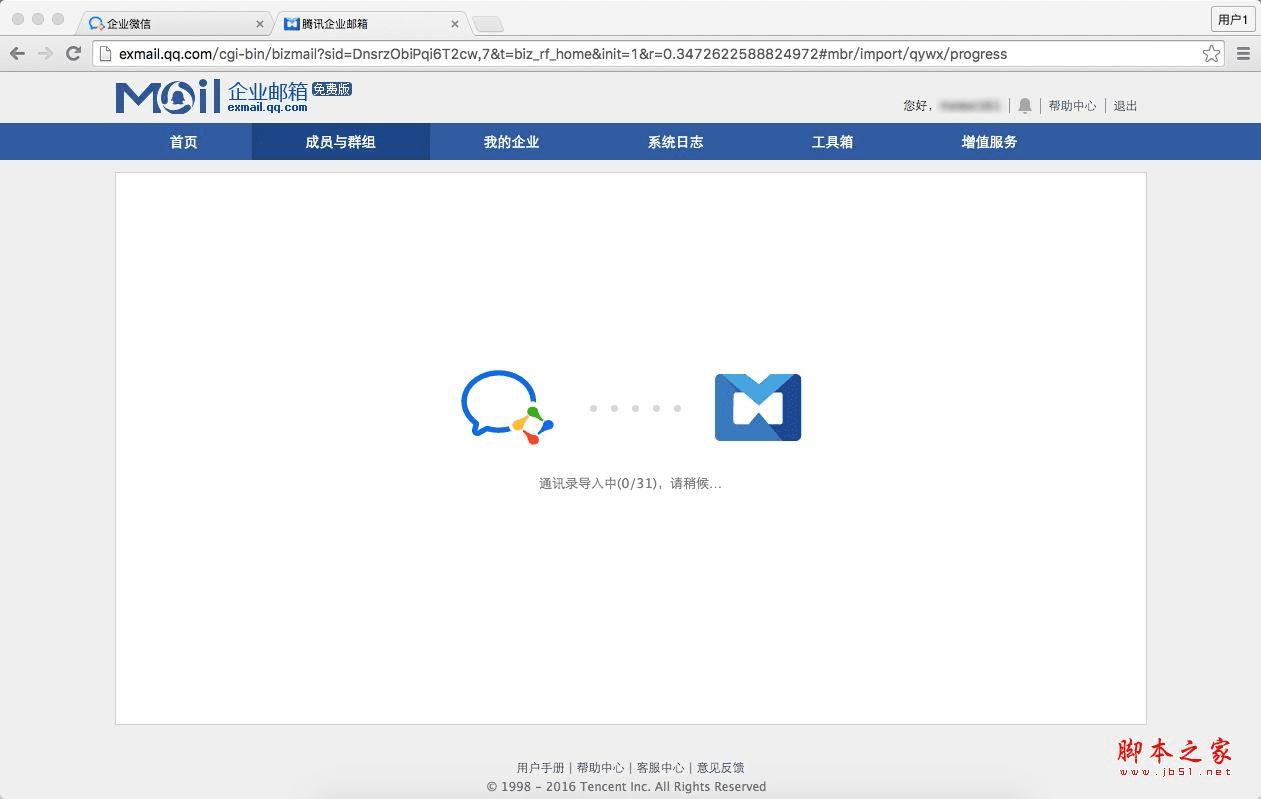
七、通讯录导入完成
企业微信的全部通讯录都导入到腾讯企业邮箱中。
已经开通的帐号会通过企业微信通知账号和密码,员工可以正常地使用企业邮箱。
未开通的员工不能使用企业邮箱。
备注:未开通的帐号不占用名额。
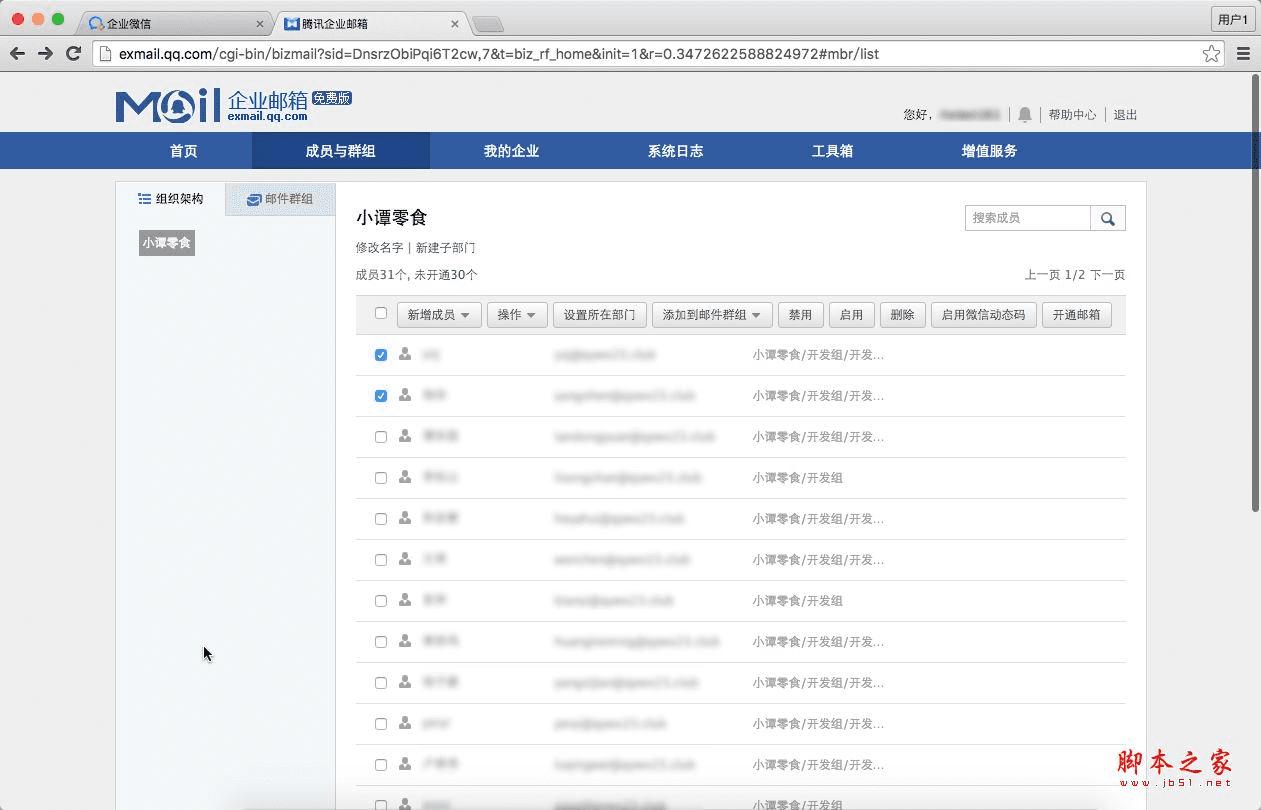
八、为成员开通邮箱
在通讯录勾选员工,并点击“开通邮箱”,或员工的资料中点击“开通邮箱”,可以为员工开通邮箱。开通后员工才能正常使用企业邮箱。
企业邮箱的帐号和密码将会通过企业微信通知。
备注:
a、企业微信的帐号被删除,将无法通过企业微信通知该员工;
b、同一个企业微信开通多个企业邮箱,企业微信只会接收最后开通的企业邮箱的开通通知。
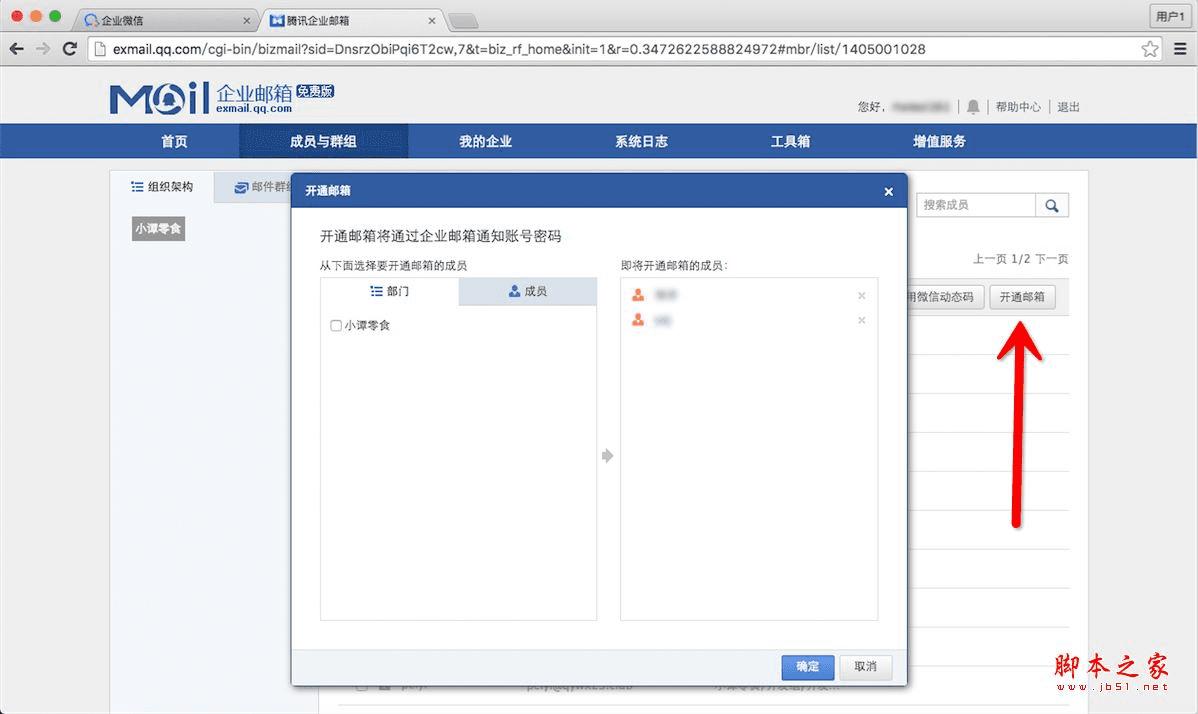
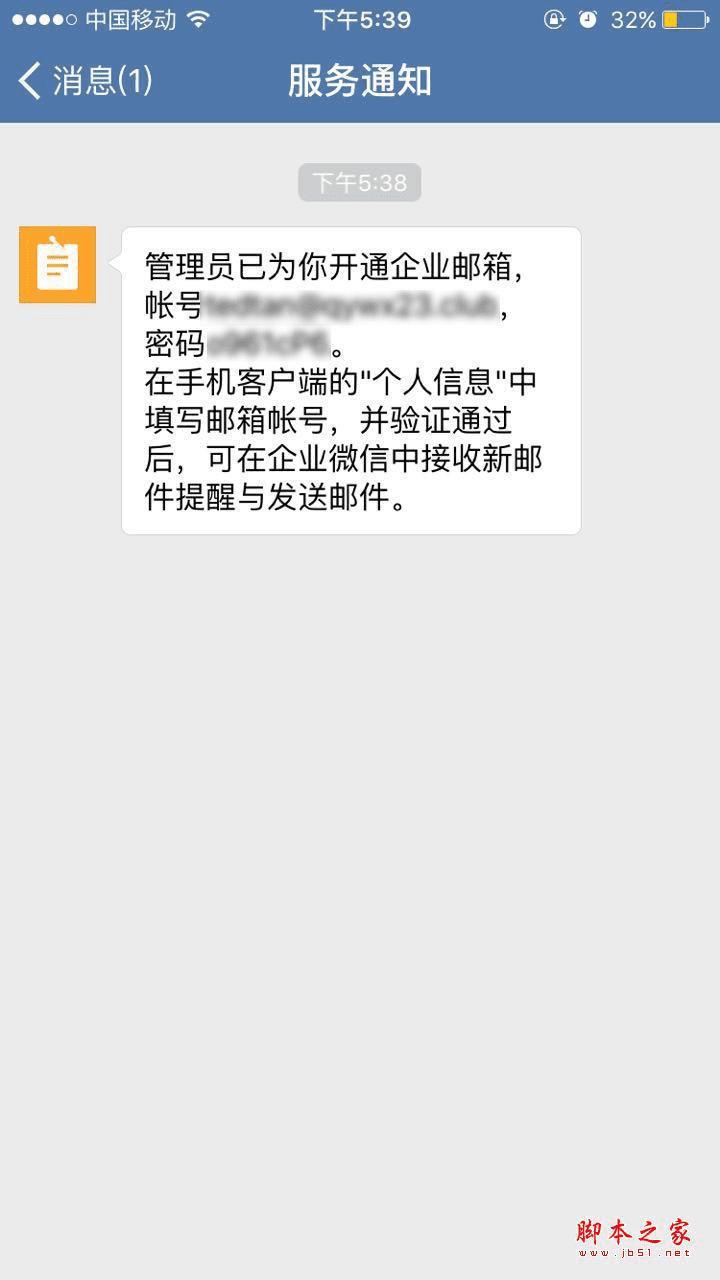
以上就是路饭小编汇总的关于企业微信如何开通腾讯企业邮箱?企业微信开通邮箱教程,大家可以参考了解下,希望会对大家有所帮助。欢迎大家继续关注其他信息!